- Autor Jason Gerald [email protected].
- Public 2023-12-16 11:34.
- Modificat ultima dată 2025-01-23 12:43.
Majoritatea modelelor de iPhone arată identic, ceea ce vă face dificil să determinați ce model de iPhone aveți. Cu toate acestea, puteți identifica modelul dispozitivului specificând numărul modelului din spatele dispozitivului sau conectând iPhone-ul la iTunes.
Etapa
Metoda 1 din 2: Verificarea numărului de model

Pasul 1. Verificați capacul posterior al iPhone-ului
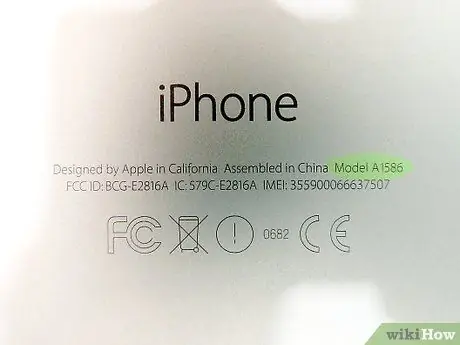
Pasul 2. Rețineți caracterele și numerele care sunt afișate lângă textul „Model”
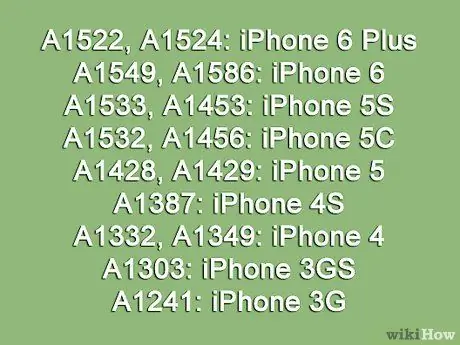
Pasul 3. Căutați același număr de model în următoarea listă pentru a verifica modelul dispozitivului:
- A1522 și A1524: iPhone 6 Plus
- A1549 și A1586: iPhone 6
- A1533 și A1453: iPhone 5S
- A1532 și A1456: iPhone 5C
- A1428 și A1429: iPhone 5
- A1387: iPhone 4S
- A1332 și A1349: iPhone 4
- A1303: iPhone 3GS
- A1241: iPhone 3G
Metoda 2 din 2: Conectarea iPhone-ului la iTunes
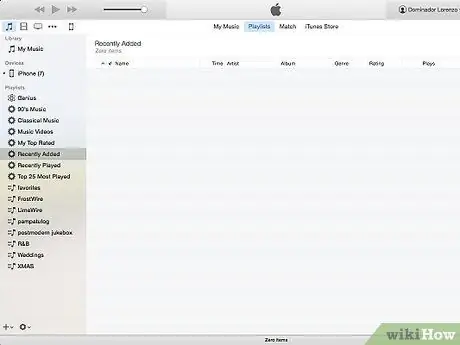
Pasul 1. Lansați iTunes pe computerul dvs. Windows sau Mac

Pasul 2. Conectați iPhone-ul la computer prin cablu USB
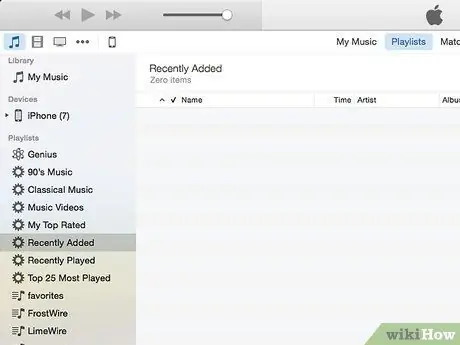
Pasul 3. Așteptați ca iTunes să vă recunoască iPhone-ul
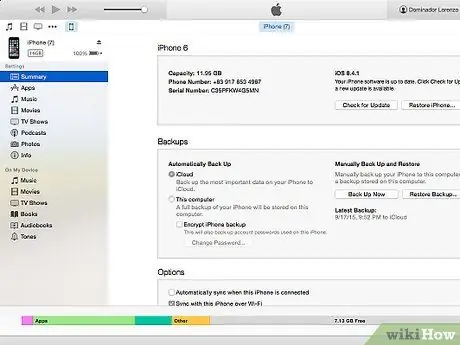
Pasul 4. Faceți clic pe pictograma iPhone din fereastra iTunes, apoi faceți clic pe „Rezumat”
Modelul dvs. iPhone va apărea în colțul din stânga sus al ferestrei.






